Содержание
- Способ 1: Просмотр публикаций
- Вариант 1: Приложение
- Вариант 2: Веб-сайт
- Способ 2: Просмотр IGTV
- Вариант 1: Instagram
- Вариант 2: IGTV
- Вариант 3: Веб-сайт
- Способ 3: Поиск по хештегам
- Вариант 1: Приложение
- Вариант 2: Веб-сайт
- Вопросы и ответы
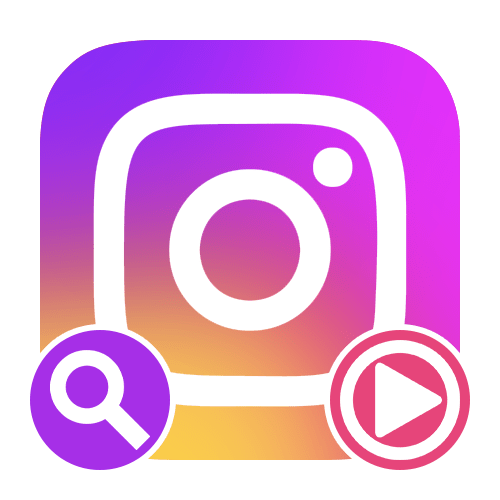
Способ 1: Просмотр публикаций
На сегодняшний день из-за серьезных ограничений внутренней системы поиска в Instagram нельзя находить конкретные видео по каким-либо критериям вне зависимости от автора. Однако вы вполне можете самостоятельно посетить профиль нужного пользователя и ознакомиться с постами, к сожалению, без какой-либо дополнительной сортировки по разновидности.
Вариант 1: Приложение
Откройте официальный клиент Instagram и перейдите на страницу нужного пользователя. Полный список публикаций находится на стартовой вкладке, отмеченной на представленном ниже скриншоте.
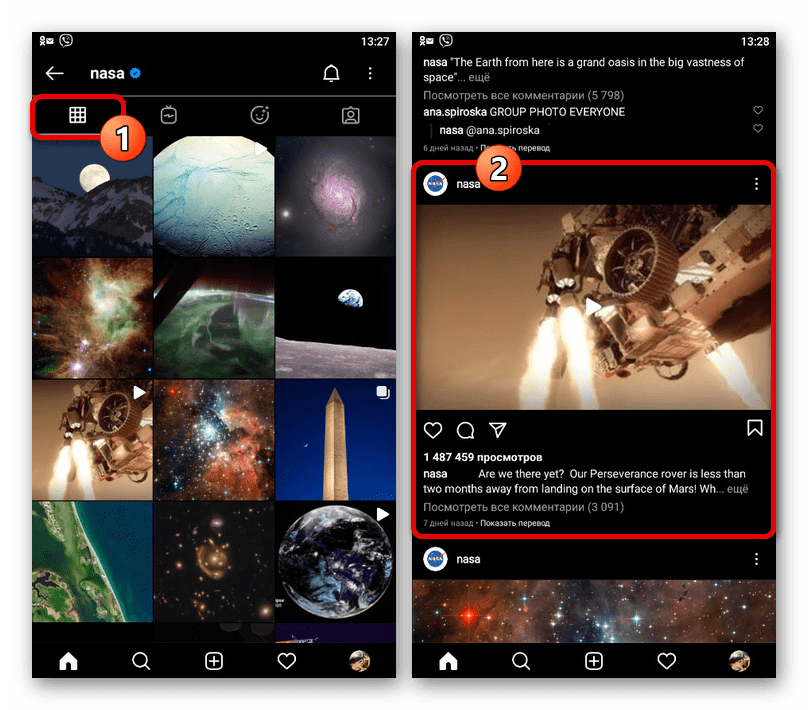
Каждая видеозапись отличается от обычного изображения наличием значка воспроизведения в правом верхнем углу. После нажатия по превью файла вы перейдете к общему списку публикаций и сможете начать воспроизведение через стандартный плеер.
Вариант 2: Веб-сайт
- По аналогии с мобильным клиентом, видеоконтент в полной мере доступен для просмотра на веб-сайте. Ознакомиться с материалами можно на вкладке «Публикации», перед этим открыв профиль нужного пользователя.
- Учитывайте, что в данном случае видеоролики имеют обозначение в виде значка камеры, но в том же правом углу. При этом выбор записи позволяет начать воспроизведение сразу же, так как публикации открываются во всплывающем окне.
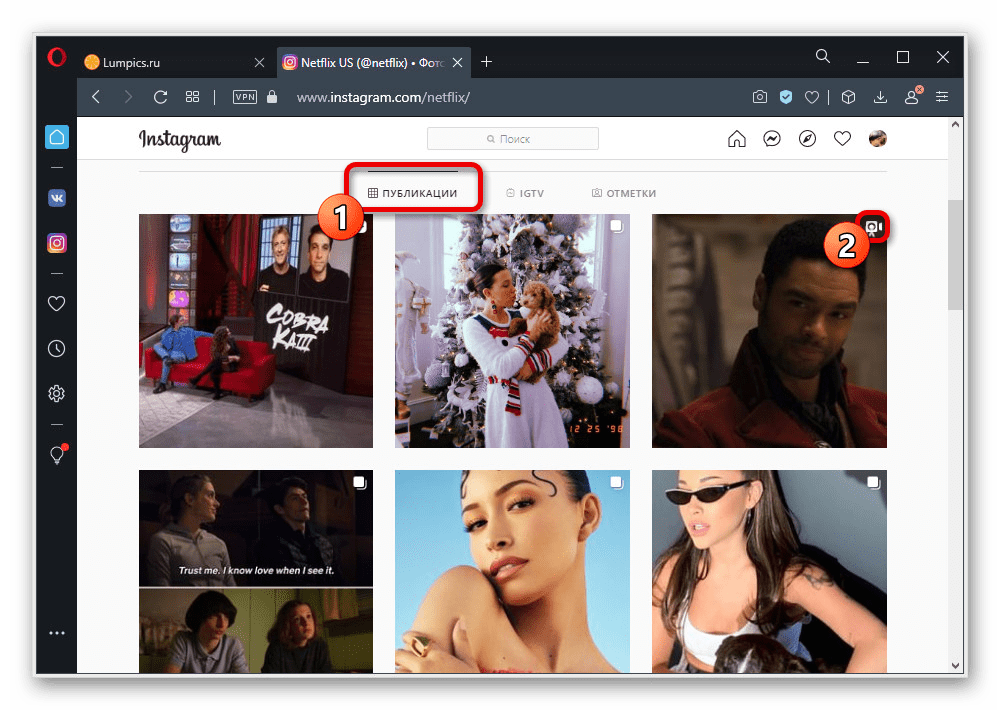
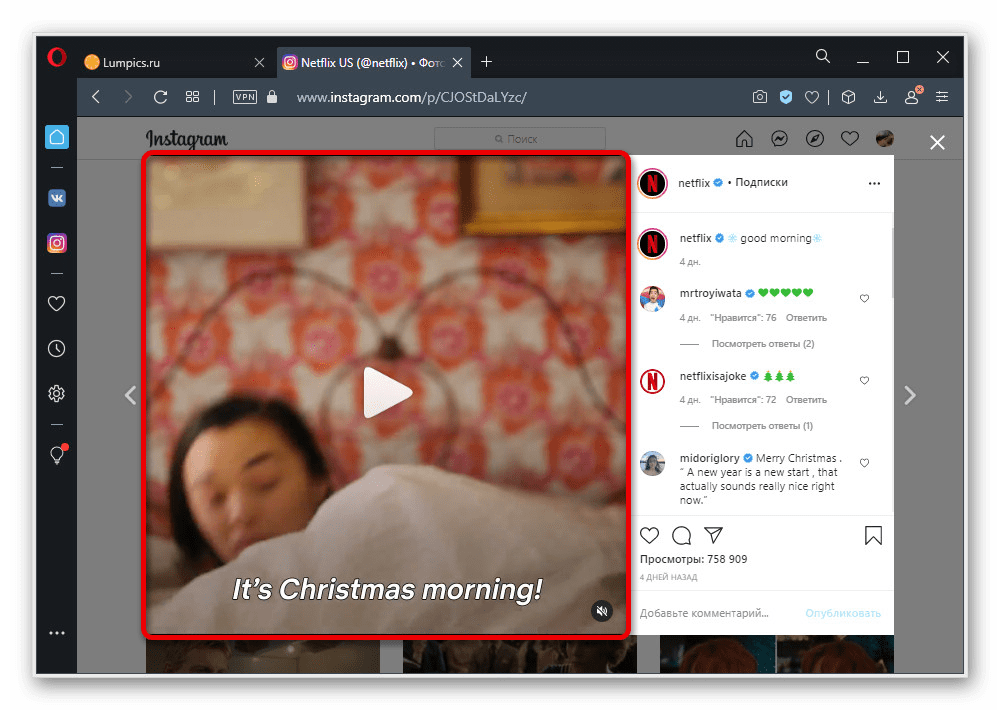
Среди обычных записей также могут быть найдены сторис и видео IGTV. Второй вариант, кроме прочего, имеет собственную категорию и заслуживает отдельного рассмотрения.
Способ 2: Просмотр IGTV
Большая часть видео в Instagram, включая записи прямых трансляций, загружается в специальный раздел IGTV, позволяющий автоматически исключить любые другие разновидности публикаций. В данном случае имеется отдельная система поиска, доступная в двух вариантах из трех возможных.
Вариант 1: Instagram
- При использовании официального клиента Instagram первым делом перейдите в раздел поиска с помощью нижней панели и под текстовым полем воспользуйтесь кнопкой «IGTV». Это позволит избавиться от любых других разновидностей контента.
- Если вас не устраивает общий список записей, построенный на основе личных интересов, можете тапнуть по блоку «Поиск авторов IGTV», чтобы отобразить наиболее рекомендованных пользователей, часто выкладывающих видео. Вполне можно и вручную заполнить текстовое поле в соответствии с именем нужного человека.
- Последний способ нахождения видео IGTV заключается в самостоятельном открытии профиля пользователя в Instagram и перехода на отдельную вкладку. Здесь будут представлены все загруженные материалы, отсортированные по дате, но без каких бы то ни было инструментов поиска.
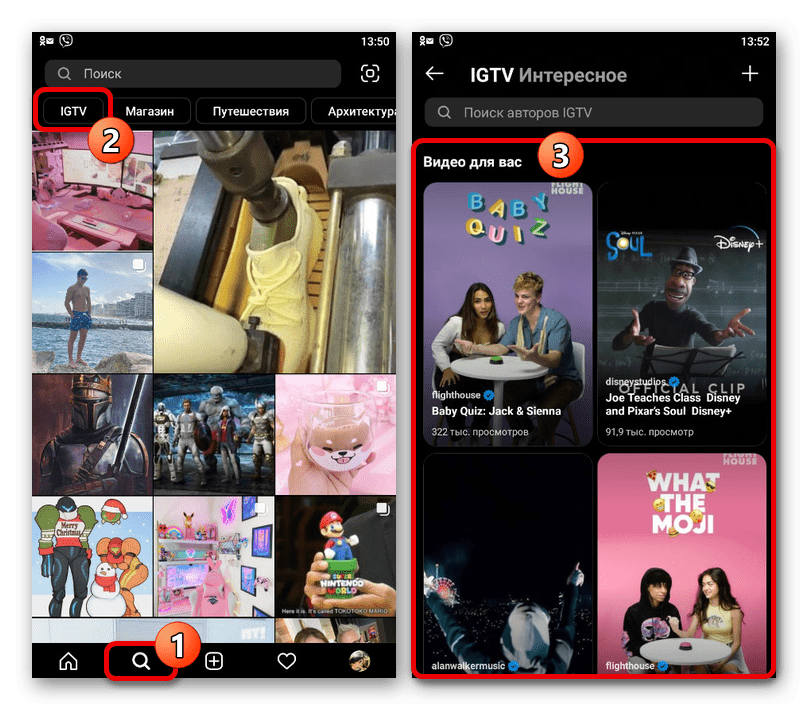
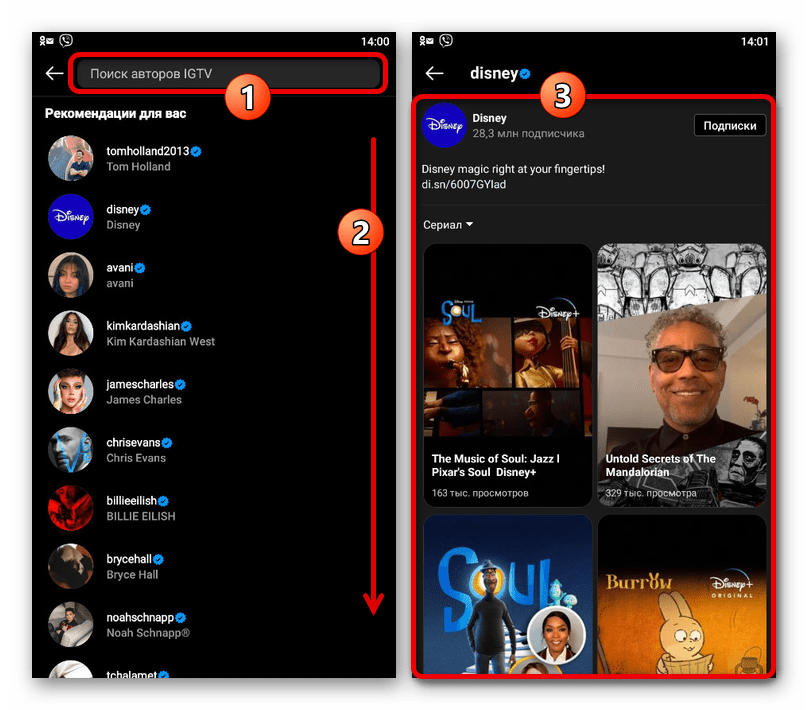
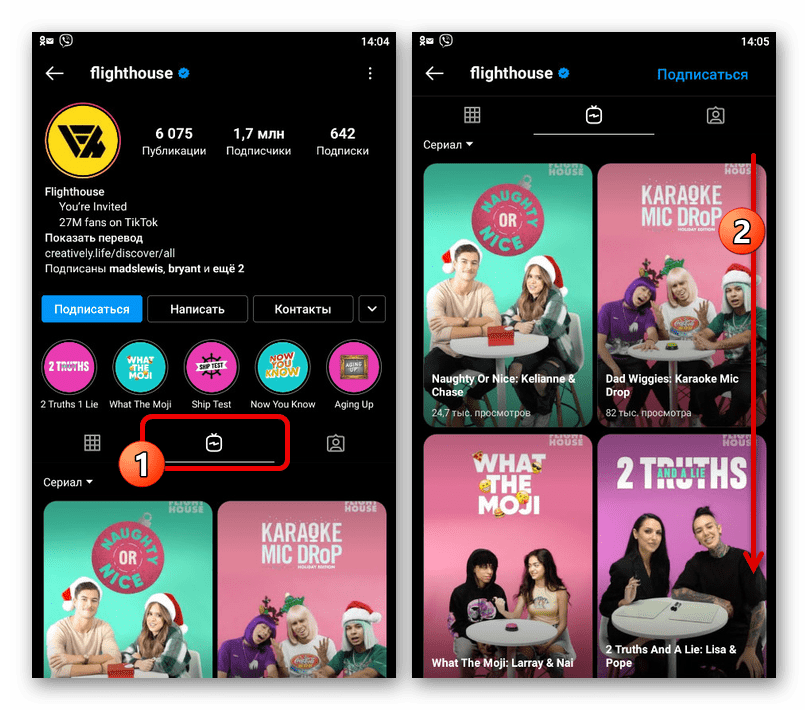
Вариант 2: IGTV
- Так как IGTV имеет собственное приложение, найти видео можно с помощью соответствующего клиента вне Инстаграма. Для этого первым делом скачайте указанную программу из официального магазина ПО.
Скачать IGTV из App Store
Скачать IGTV из Google Play МаркетаПосле этого выполните авторизацию с использованием учетной записи Instagram путем нажатия кнопки «Продолжить как» на стартовом экране. В случае необходимости можно изменить аккаунт, однако вход необходим при любых обстоятельствах.
- С помощью меню в нижней части экрана перейдите на вкладку «Интересное», чтобы ознакомиться с рекомендациями по аналогии с рассмотренным ранее клиентом Instagram. Для воспроизведения просто коснитесь видео из списка.
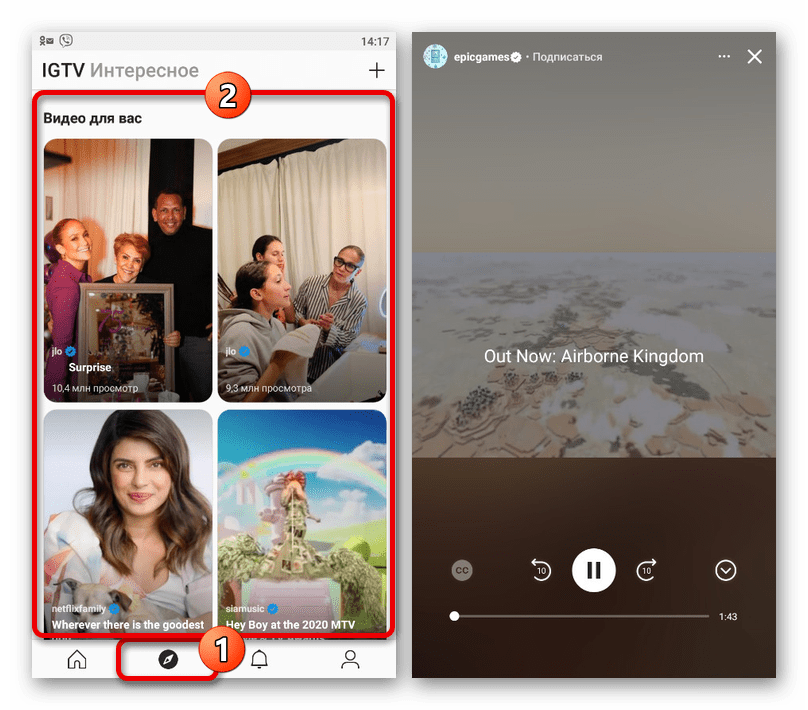

Для поиска видео по автору откройте главную страницу и в правом верхнем углу экрана нажмите по отмеченному значку. На открывшейся странице будут представлены рекомендованные люди, а также поле для поиска по имени пользователя.
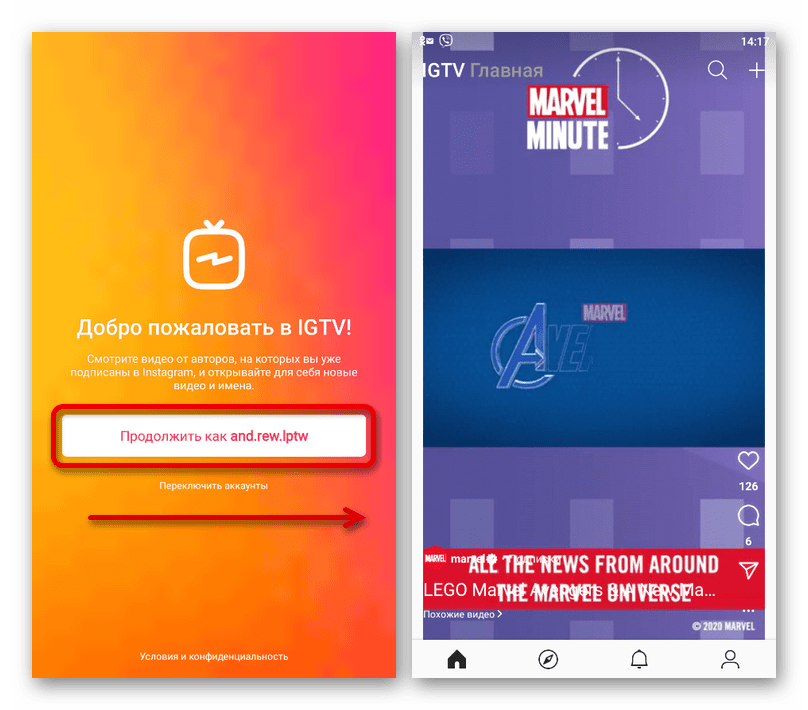
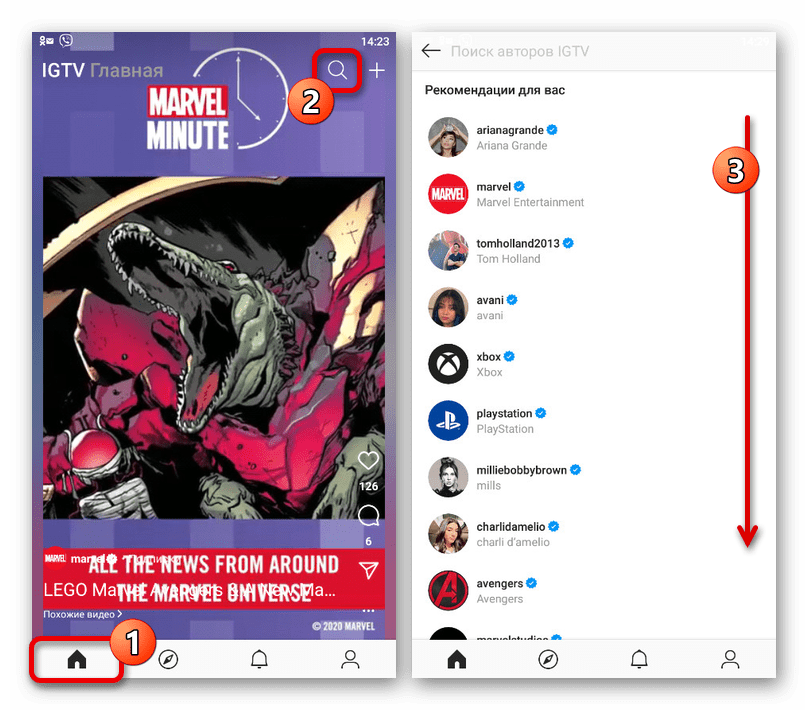
Вариант 3: Веб-сайт
В отличие от представленных выше приложений, веб-сайт Instagram сильно ограничен даже в плане поиска видео IGTV. Единственное, что вы можете сделать, это вручную найти необходимый ролик в отдельной категории на странице автора.
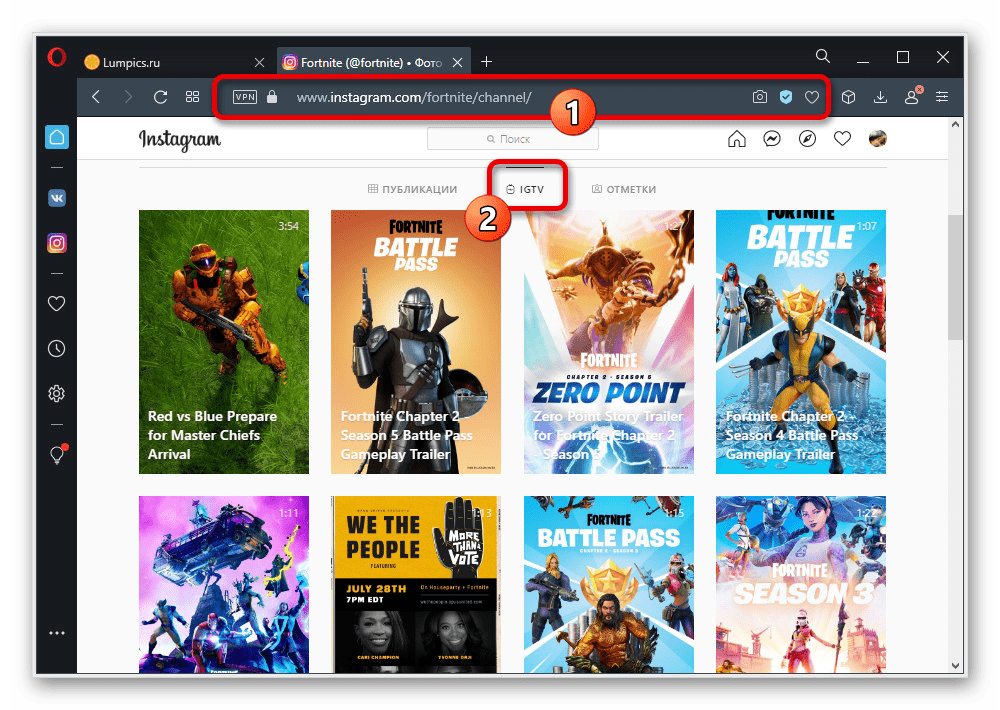
Нужный раздел доступен на вкладке с подписью «IGTV», как показано на скриншоте выше. При этом в качестве альтернативы открыть категорию можно путем добавления «channel» в поле с URL-адресом учетной записи.
Способ 3: Поиск по хештегам
Последний метод поиска заключается в использовании хештегов, которые, как правило, указываются большинством пользователей Instagram под различными публикациями, включая видеоролики. Данное решение в равной степени доступно на веб-сайте и в мобильном приложении на разных платформах без каких-либо особых отличий в техническом плане.
Вариант 1: Приложение
- Находясь в мобильном клиенте соцсети, при помощи нижней панели откройте страницу со значком поиска, коснитесь текстового блока и перейдите на вкладку «Метки». Здесь будут представлены ранее использовавшиеся теги, что, в будущем, может упростить процедуру.
- Чтобы найти видео по хештегу, поставьте символ «#» и введите ключевое слово на любом языке без каких-либо дополнительных знаков. В результате отобразится несколько вариантов, среди которых следует выбрать наиболее подходящий.
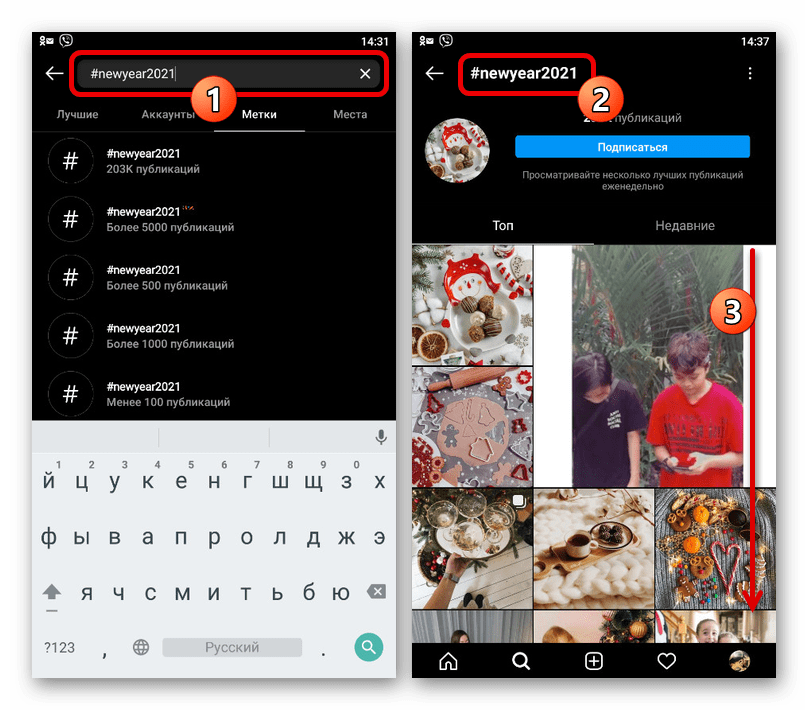
К сожалению, здесь нет дополнительных инструментов поиска, и потому впоследствии контент придется искать самостоятельно. Главным отличием видео является значок воспроизведения или IGTV в правом верхнем углу.
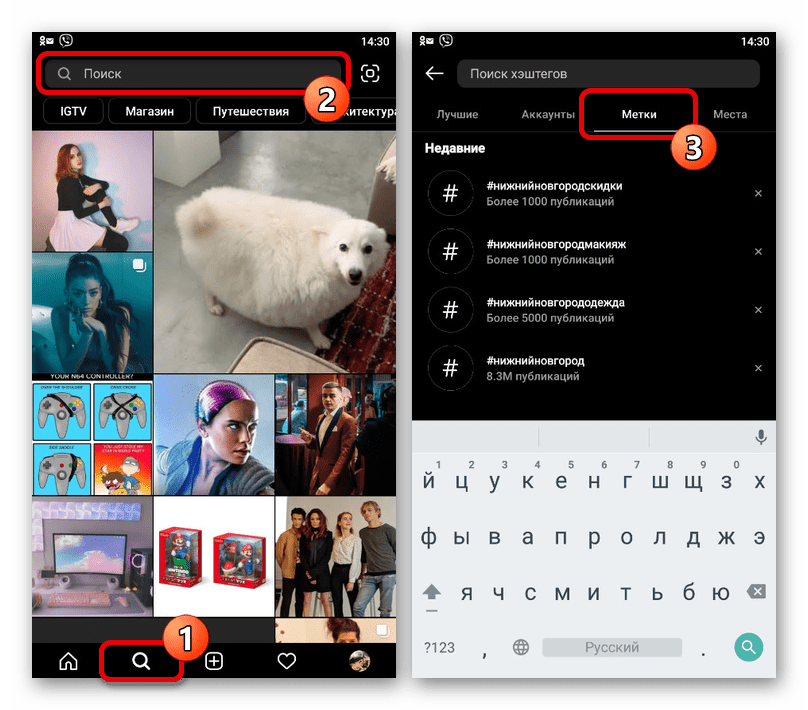
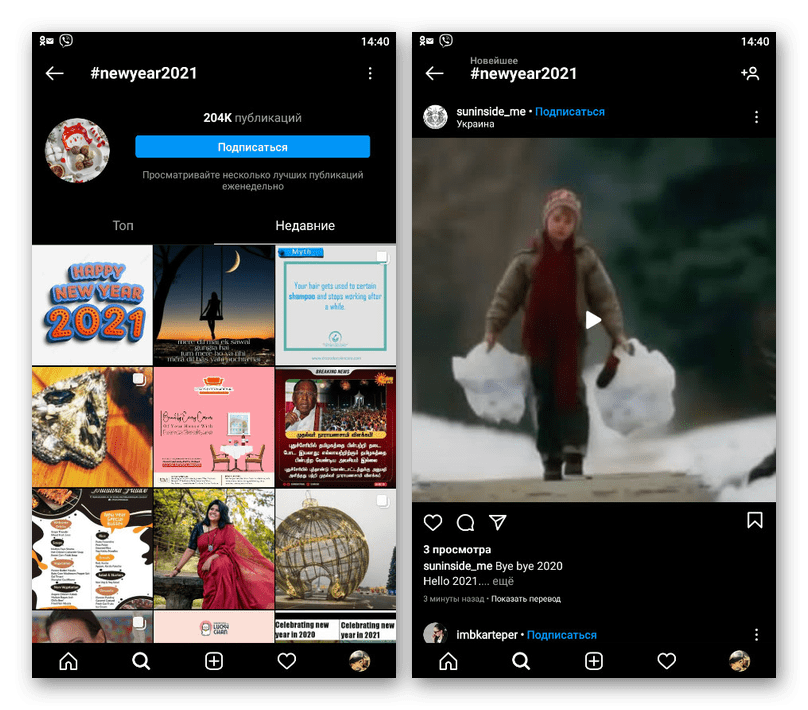
Вариант 2: Веб-сайт
- Для поиска видео по тегам на веб-сайте следует щелкнуть левой кнопкой мыши по блоку «Поиск» в верхней части страницы и ввести запрос, придерживаясь соответствующего формата. После этого выберите подходящий хештег из существующих.
- Среди публикаций нельзя произвести поиск по ключевым запросам, но можно вручную найти записи, отмеченные значком камеры или IGTV. Воспроизведение во всех случаях выполняется с помощью внутреннего плеера во всплывающем окне.
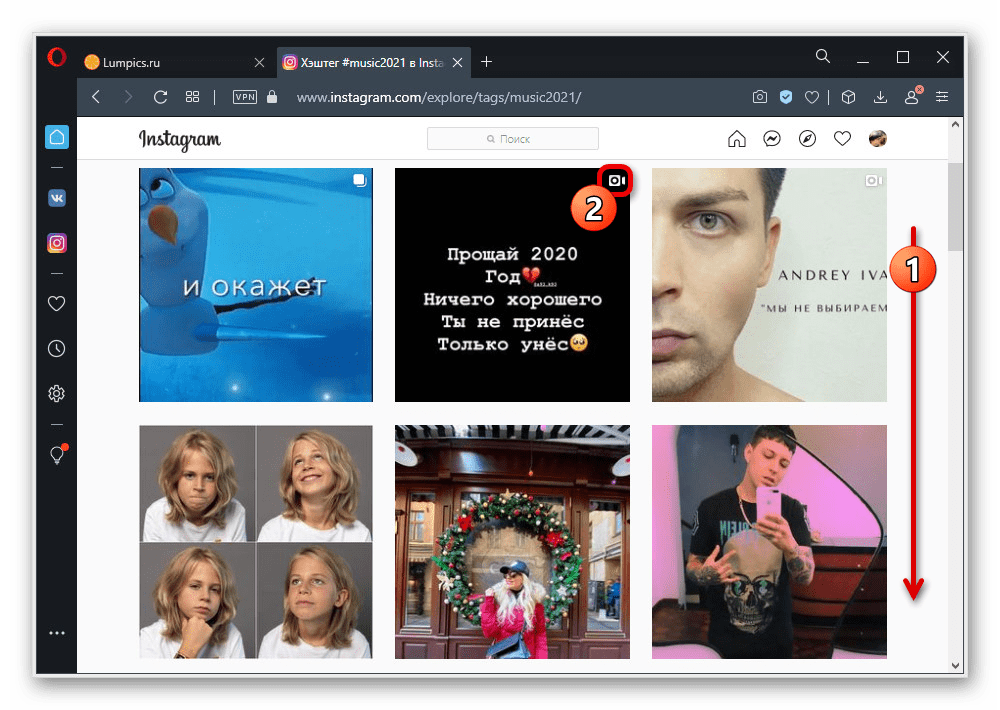
Необходимо учитывать, что в обеих версиях на контент среди результатов поиска может повлиять сам хештег. К примеру, если в теге имеется слово «video», куда чаще будут встречаться ролики, нежели изображения.
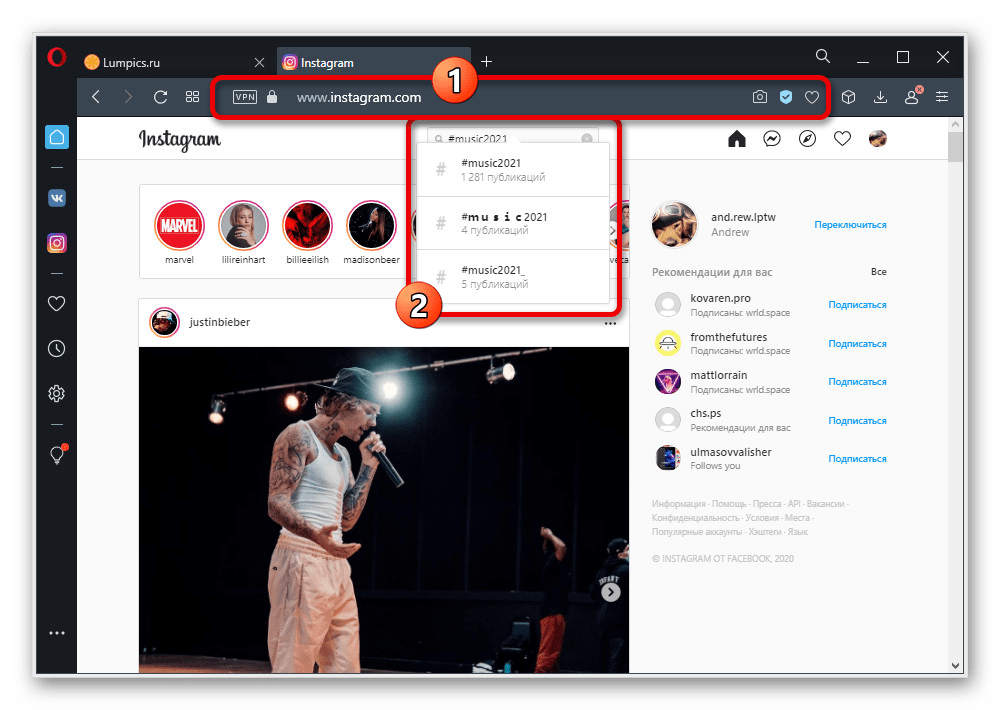
Еще статьи по данной теме:
Помогла ли Вам статья?
Каждый день миллионы людей загружают миллионы фотографий и изображений в сервис Instagram. Это одна из самых популярных социальных сетей, что неудивительно, поскольку она принадлежит той же компании, что и Facebook. Эта социальная сеть нацелена в первую очередь на изображения.
Instagram старается следить за конфиденциальностью пользователей. Все изображения и цифровые отпечатки хранятся на серверах в зашифрованном виде. Это усложняет поиск аккаунтов по фотографиям, которые в нём выставлены.
На Facebook имеется уникальный идентификатор скачанных с сайта изображений, при помощи которого можно найти аккаунт, откуда это изображение было взято. В Instagram этот метод не работает.
Как выполнить поиск по видео?
В этой статье рассказывается о способах поиска аккаунта в Instagram посредством поиска изображения в нём. Эти методы не всегда срабатывают, но помогают сузить область поиска для получения более точных результатов. Статья рассказывает о поиске по изображениям, по местоположению и другим параметрам при помощи разных инструментов.
Для тестирования в Instagram было найдено изображение, открыто на отдельной вкладке и изучено с помощью приложения EXIF Viewer. Были получены следующие данные:
- Имя: 31283774_60831662887346_68409256740951188224_n.jpg.
- Тип: JPEG IMG.
- Размер: 199123 байт (201 КБ на диске).
Однако, эта информация не помогла найти аккаунт, откуда изображение было скачано.
В официальном приложении Instagram найти аккаунт через изображение в нём невозможно. Осложняет поиск тот факт, что большинство фотографий и видео в Instagram не индексируются поисковыми системами. Однако, если фотографии не являются приватными, а аккаунт не самый популярный, можно постараться найти связанную с изображением информацию.
Ниже описаны некоторые методы поиска по изображению в Instagram.
Поиск картинок Google
Поиск по изображению является мощной технологией обнаружения источника фотографий. Поиском изображений в Google среди прочего можно находить и изображения из Instagram. Можно загрузить изображение в поисковую систему и она покажет результаты поиска в интернете.
Если загрузить изображение в поле «Поиск по изображению», будет показан источник изображения и связанные изображения. Если среди них будет изображение из Instagram, вы сможете узнать, от какого пользователя оно, и другую информацию профиля.
Вот как выполнить поиск изображений в Instagram:
- Выберите изображение для поиска.
- Откройте адрес images.google.com.
- В поисковой строке есть иконка «Камера». Нажмите на неё для загрузки изображения из хранилища вашего устройства или перетащите сюда изображение.
- Нажмите на ввод и увидите результаты поиска.
Нет гарантий, что результаты будут удовлетворительные. Многое зависит от популярности аккаунта и изображения, является ли аккаунт общедоступным, от возможностей поисковой системы Google.
Tineye | Instagram Image Search
Это приложение позволяет вести поиск по изображениям. Следует загрузить сюда выбранное изображение и вы получите список похожих изображений и сайты, где они были найдены. Если всё получится, вы увидите, откуда точно это изображение было взято.
Приложение применяет свой алгоритм поиска изображений. В число алгоритмов входит когнитивное хеширование, нужное для создания хэша из образца изображения.
Поисковая система Bing
Поисковая система от Microsoft тоже умеет искать по изображениям. Нужно загрузить сюда изображение, нажав на иконку камеры. Если похожие изображения будут найдены, их покажут и вы узнаете, где они находятся. Пользователи загружают свои изображения анонимно и другие люди не могут их видеть. После загруженные изображения автоматически удаляются.
- Запустите Bing и нажмите на иконку объектива (вторая слева).
- Сюда можно вставить URL-адрес, сделать снимок на камеру мобильного устройства или загрузить изображение из хранилища для поиска.
- Результаты разделяются на категории «Текст на фото», «Веб-страницы с изображениями» и «Изображения с любым разрешением». Если на изображении присутствует текст, его можно будет скопировать.
Berify
Приложение Berify позиционируется как поисковая система для поиска изображений и видео. Применяются как собственный алгоритм, так и поисковые системы вроде Google, Bing, Yandex и других. Это позволяет получать наиболее полные результаты. Поисковая система ищет видео по миниатюрам. Здесь есть как бесплатный, так и платные тарифы, но в любом случае нужна регистрация.
Social Catfish
Это популярный движок поиска по изображению, который хорошо подходит для поиска в социальных сетях. Здесь применяются метаданные изображения и лицевое распознавание популярных в соцсетях профилей. Это обеспечивает повышенную точность поиска.
Заключение
Не существует идеального способа найти изображение в Instagram. Описанные выше способы помогут сократить круг поисков за счёт применения метаданных или цифровых отпечатков фото.
Евгений Тарасов
Автор, новостной редактор.
На чтение 4 мин Просмотров 1.4к.
В социальной сети часто публикуют ролики, каждый из которых быстро набирает просмотры, так как найти видео в «Инстаграме» просто. Чтобы увидеть новые (и, благодаря «умным» алгоритмам, самые интересные) медиафайлы, загруженные людьми, на которых подписан пользователь, достаточно обновить персональную ленту. Еще можно находить контент через поиск или в разделе с рекомендациями.
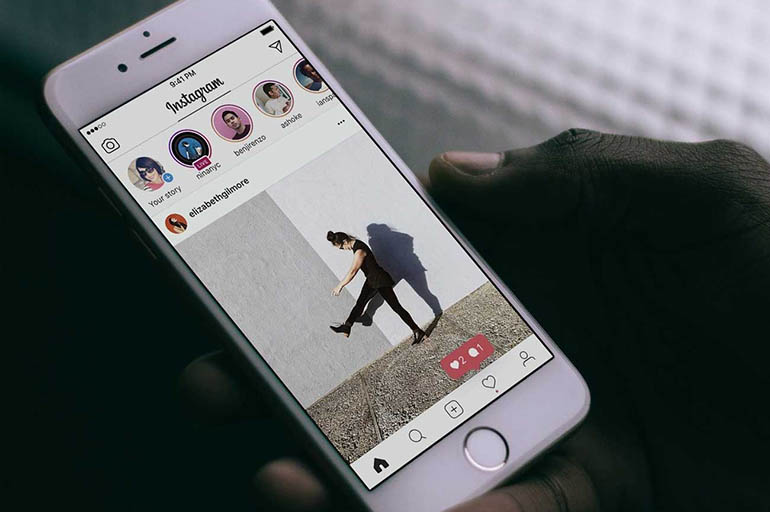
Содержание
- Возможность поиска в «Инстаграме»
- Через личную ленту
- В общей ленте рекомендуемого
- Поиск роликов IGTV
- Возможен ли поиск через другие соцсети
- Как найти видео через компьютер
- Метод для зарегистрированных пользователей
- Специальные программы для ПК
- Можно ли смотреть и искать видео без регистрации в «Инстаграме»
Возможность поиска в «Инстаграме»
В «Инстаграме» пользователи находят короткие ролики по хештегу, автору, могут просматривать общую или персонализированную ленту. Для тех, кто предпочитает видеоконтент, есть раздел IGTV.
Через личную ленту
Это первый экран при запуске приложения. Отображаются все публикации людей из списка подписок и рекомендации — аккаунты в Instagram, которые могут быть интересны. Порядок публикаций определяется специальными алгоритмами.
.jpg)
Видеофайлы отображаются вместе с фотографиями.
Ролики проигрываются автоматически, если соответствующая опция не отключена в настройках.
В общей ленте рекомендуемого
Чтобы увидеть рекомендации, нужно нажать значок «Лупа» в нижнем углу слева, между персональной лентой, которая открывается тапом на «Домик», и добавлением контента («Плюс»). Найденные посты отображаются в виде плитки, проигрываются автоматически. Дополнительным тапом можно поставить паузу, включить и выключить воспроизведение звука.

На этом же экране можно искать по ключевым словам (это удобно, если нужна информация, например, для контент-плана). Нужно ввести хештег или название профиля в поле «Найти». Результаты нельзя отфильтровать по дате или продолжительности.
Доступен только поиск по геотегу. Это отметка, указывающая на местоположение публикации, вплоть до точного адреса.
Поиск роликов IGTV
Максимальная длительность stories — 1 минута. Более продолжительные ролики пользователи публикуют через IGTV — это видеохостинг «внутри» соцсети. Смотреть IGTV можно как в отдельном приложении, так и в «Инстаграме».
Как искать ролики IGTV в Instagram:
- Через рекомендации. В общей ленте (открывается тапом на значок «Лупы») под полем для поиска есть метка в виде телевизора, после нажатия на которую будет отображаться рекомендуемый контент.
- В аккаунте автора. Если медиафайлы загружены, то раздел начнет отображаться автоматически.
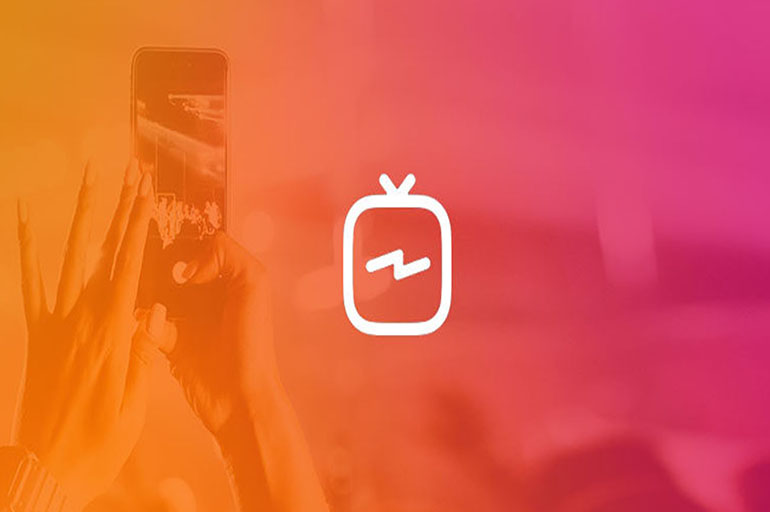
Возможен ли поиск через другие соцсети
Пользователи Facebook и «ВКонтакте» часто указывают ссылку на свой Instagram в контактной информации. Можно перейти по ней и посмотреть опубликованные медиафайлы.
Если профиль закрыт, то сначала нужно:
- авторизоваться на сайте или скачать и зарегистрироваться/войти под своими логином и паролем;
- подписаться на страницу;
- дождаться одобрения заявки.

Способы просмотра закрытого аккаунта без подписки:
- Проверить социальные сети владельца закрытой странички в Instagram. Иногда контент дублируется. На таких постах есть значок «Инстаграма» в верхнем углу.
- Создать фейк и подписаться с него на нужного человека.
- Использовать профиль общего друга, чтобы посмотреть публикации. Можно попросить знакомого прислать скриншоты постов с закрытой страницы.
Также читайте: Ожившие куклы – аккаунты Instagram
Как найти видео через компьютер
Если с поиском в приложении все относительно просто, то с тем, как найти видео в «Инстаграме» через компьютер или без регистрации, возникают вопросы. На практике это легко: чтобы просматривать ролики с ПК, достаточно авторизоваться в Instagram через браузер. Анонимно получить доступ к stories, постам с видео и фото не получится.
Метод для зарегистрированных пользователей
Просматривать медиафайлы можно с компьютера. Для этого нужно зайти в социальную сеть через браузер и авторизоваться. Доступен просмотр через ленту, stories. IGTV запускается только в аккаунте автора контента, списка рекомендаций нет. Чтобы просматривать медиафайлы, должна быть установлена последняя версия Adobe Flash Player.
Специальные программы для ПК
Просматривать «Инстаграм» с ПК можно не только через браузер. Другие варианты:
- Скачать приложение для Windows из магазина. Способ доступен только для владельцев лицензированной версии ОС, которые установили все обновления.
- Установить эмулятор Bluestacks и пользоваться «Инстаграмом» так же, как с телефона.
Можно ли смотреть и искать видео без регистрации в «Инстаграме»
Можно искать контент без регистрации (например, написать в Google или «Яндекс» название профиля и перейти из поиска, то же работает и с хештегами). Но просматривать медиафайлы не получится. При клике на видео или фото на ПК выходит предложение зарегистрироваться.
Каждый день мы пересматриваем в сети множество видеороликов. Иной раз мы встречаем какое-либо видео, просматриваем его, а потом благополучно забываем о нём, чтобы через какое-то время встретить изображение из него вновь. Мы можем пожелать опять насладиться данным роликом, но всё, что у нас есть – это лишь скриншот. Каким же образом найти видео по одному фото, и что для этого нужно сделать? Расскажем в нашем материале.
- Как найти видео по фотографии
- Каким образом найти по фото ролик с помощью поисковых систем
- Что делать, если для поиска видео нет картинки
- Видео-инструкция
Как найти видео по фотографии
Как известно, сегодняшние поисковые системы при поиске видео используют специальные метаданные. Последние являют собой текстовые маркеры, не отображающиеся на экране, и предназначенные исключительно для поисковых ботов.
Внешние метаданные содержат информацию об авторе видео, дате создания, продолжительности видеоролика. Внутренние метаданные содержат название видео, его описание, особенности кодировки и другую техническую информацию.
Поисковые системы используют указанные нами метаданные для поиска нужных изображений и видео. Обычно при формировании поисковых запросов используются ключевые слова, соответствующие содержанию видео, его авторам, названии локаций, где видео снималось и так далее.
Если же у вас на руках имеется только фото, по которому нельзя понять его тематику, место съёмки и авторов – тогда будет необходимо использовать функционал поисковых систем, выполняющих поиск изображений по загруженной картинке. Ниже разберём, как это можно сделать.
Читайте также: как отыскать песню по звуку онлайн.
Каким образом найти по фото ролик с помощью поисковых систем
Итак, у вас имеется лишь картинка из какого-либо ролика (фильма), и вы хотите найти местоположение данного видео в сети.
Выполните следующее:
- Перейдите на google.com.ru (в раздел картинок);
- Нажмите на кнопку с изображением фотоаппарата («Поиск по картинке»);
Нажмите на кнопку в форме пиктограммы фотоаппарата - Выберите раздел «Загрузить файл»;
Выберите раздел “Загрузить файл” - Нажмите на кнопку «Обзор», и загрузите ваше фото на ресурс;
Нажмите на кнопку “Обзор” - Просмотрите найденные результаты. Обычно поисковая система отображает автора видео, название, и ссылки на само видео.
Просмотрите полученные поисковой системой результаты
Несмотря на популярность поисковика Гугл, рекомендуем вам в качестве достойной альтернативы поисковик от Яндекс. Перейдите на yandex.ru/images, нажмите на пиктограмму с изображением фотоаппарата, и загрузите имеющуюся у вас картинку на ресурс.
Останется просмотреть найденный результат, который местами лучше, нежели у альтернативы от Гугл.
Что делать, если для поиска видео нет картинки
Если у вас отсутствует скриншот нужного видео, тогда у вас имеются два пути:
| Способы поиска: | Пояснение: |
|---|---|
| Ищите видео по названию, автору, характеру. | Для поиска ролика используйте ключевые слова, которые будет необходимо вбить в поисковик. К примеру, если вы ищете видеоклип, и знаете автора видеоклипа, тогда откройте поисковик, перейдите в раздел «Видео» и в поисковой строке введите автора клипа. Также в качестве поискового запроса стоит использовать название ролика, слова песни из клипа и другую релевантную информацию. |
| Сделайте скриншот из видео самостоятельно. | В некоторых случаях у пользователей может быть ссылка на нужный ролик, и человек желает отыскать его аналог в сети. |
Для второго варианта понадобится перейти на нужный ролик, запустить его, а затем нажать на клавиатуре кнопку «PrnSc».
Далее запустите графический редактор «Paint» (он имеется в ОС Виндовс в качестве предустановленного), и, находясь в редакторе, нажмите на клавиши Ctrl+V.
Появится сделанный вами скриншот, для которого потребуется обрезать границы (кнопка «Обрезать»).
Останется сохранить данный скриншот на ваш ПК («Файл» – «Сохранить как»).
Загрузите данный скриншот в поисковую систему для нахождения результата (как было описано выше).
Это полезно знать: как найти какой-либо фильм не зная названия.
Видео-инструкция
В размещённой чуть ниже инструкции на английском языке вы увидите, каким образом найти нужное вам видео по одному только фото, используя скриншот и редактор Paint.
Социальные сети предоставляют множество функций для связи с друзьями, в т. ч. и поиск по фото в «Инстаграме». Вводить имя и фамилию при регистрации в этой сети необязательно, поэтому искать человека по этим параметрам сложно. Использование картинки становится хорошей заменой.
Содержание
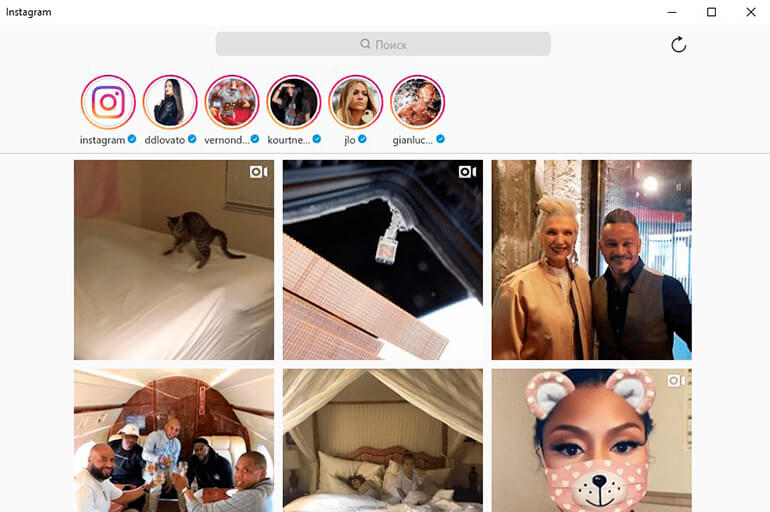
Существует ли функция поиска человека в «Инстаграме» по фотографии
Сразу скажу, что готовой функции для обнаружения людей по снимкам в приложении не предусмотрено. Поэтому придется использовать поисковые системы или специальное программное обеспечение. Для этого потребуется ссылка на фото или само изображение.
Алгоритм действий
В первую очередь нужно найти несколько фотографий интересующего человека.
Для этого:
- Открывают учетную запись пользователя в другой социальной сети, например «ВКонтакте».
- Просматривают контент, убеждаются в том, что он авторский. Выбирают снимок самого хорошего качества, загружают его в поисковую программу.
Обзор специальных сервисов
Существуют специальные ресурсы, помогающие выполнять поиск по фото в «Инстаграме». Они выдают все похожие на указанную картинки, ссылки на источники.
Через Google
С этим сервисом работают так:
- Скачивают контент на ПК или телефон. Открывают поисковую систему Google.
- В верхней части окна выбирают вкладку «Картинки».
- Нажимают на иконку камеры в поисковой строке. Выбирают вариант «Загрузить файл».
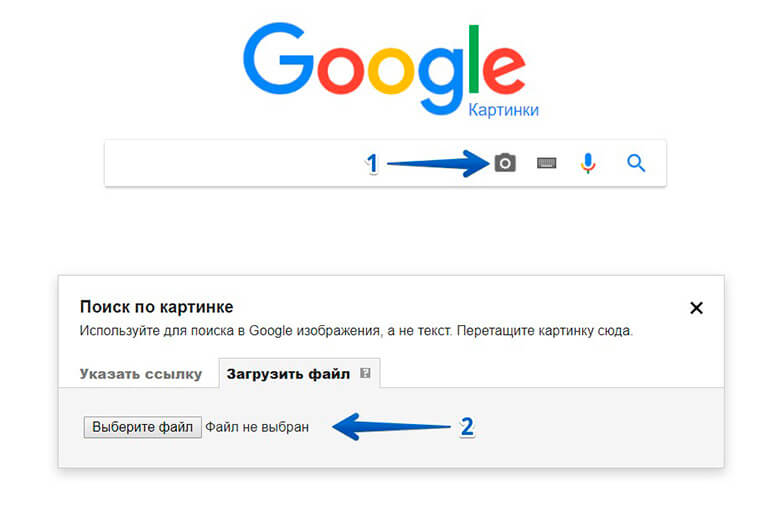
При правильном выполнении всех действий сервис выдает список сайтов, на которых присутствует загруженный контент.
Если операция не принесла желаемого результата, можно использовать другое изображение. Также система предлагает функцию отбора по ссылкам.
«Яндекс.Картинки»
Онлайн-система работает так же, как и «Гугл».
Для обнаружения аккаунта нужного человека выполняют следующие действия:
- Скачивают фото на ПК или телефон. Открывают сайт «Яндекс».
- В верхней части страницы выбирают вариант «Картинки». Для загрузки изображения используют иконку фотоаппарата.
- Нажимают кнопку «Выберите файл» или прописывают ссылку на снимок. Сервис должен выдать все ресурсы, на которых присутствует указанный контент.
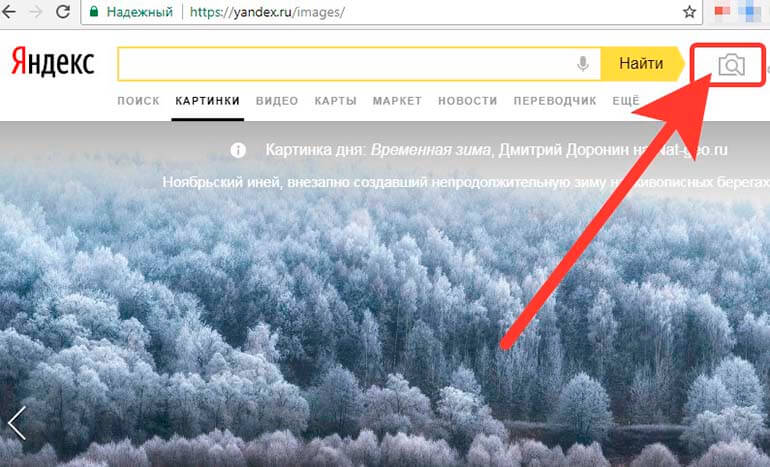
TinEye
По принципу работы приложения напоминает 2 предыдущих сервиса. Пользователи дают положительные отзывы об этом ресурсе. TinEye помогает быстро искать рисунки, проверять их на уникальность. Обработке поддаются изображения любого качества. Для начала работы нужно перейти на сайт tineye.com. Поиск можно вести как с помощью самой картинки, так и с использованием ссылки.
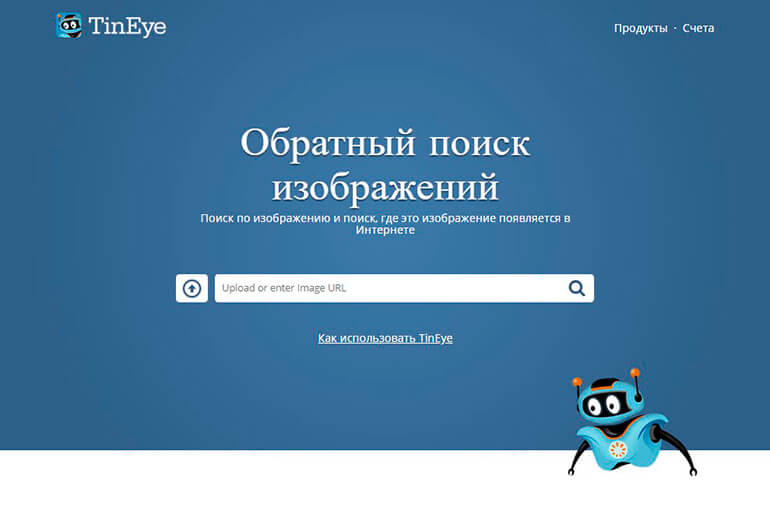
После загрузки нажимают на значок лупы, расположенный в верхней правой части страницы.
Нужно подождать несколько секунд, пока система не выдаст список совпадений. Перечень содержит активные ссылки на Instagram-аккаунты.
Действия в случае неудачи в поисках
Найти профиль не удается по следующим причинам:
- владелец скрыл страницу настройками приватности;
- человек удалил фотографию из аккаунта;
- страница удалена или заблокирована;
- человек не имеет аккаунта в «Инстаграме».
Альтернативные методы отыскать пользователя в социальной сети
Отыскать друга можно с помощью таких данных:
- Фамилии и имени. В случае с Instagram этот способ может оказаться неэффективным. Пользователи часто используют вымышленные имена в социальной сети.
- Хештегов. В этом случае должны иметься данные о том, куда пользователь ездил отдыхать, какие места посещал. Например, можно ввести хештег #Сочи2019. Система выдаст все фото с такими отметками.
- Данных из других социальных сетей. Instagram можно связывать с Facebook. Это облегчит поиск человека.
- Телефонного номера. Если такие данные находятся в списке контактов смартфона, можно использовать этот метод. Для этого нужно перейти во вкладку «Интересные», открыть раздел с номерами. Программа выдаст всех зарегистрированных пользователей, находящихся в списке контактов.
- Друзей и подписок. Процедура в этом случае занимает несколько часов. Придется просматривать страницы общих друзей или популярных блогеров, на которых может быть подписано интересующее вас лицо.
Использование альтернативных методов будет неэффективным, если друг не зарегистрирован в Instagram или тщательно скрывает личную информацию.
